Cara Mengubah Alamat Email Utama di Akun LinkedIn
Alamat email Anda adalah kunci menuju platform jaringan profesional LinkedIn. Anda tidak hanya menggunakannya untuk masuk, tetapi juga dapat dilihat oleh semua orang yang mengunjungi profil Anda. Penting untuk mengajukan alamat email profesional dan bereputasi baik untuk digunakan dengan LinkedIn. Jika Anda perlu mengubah alamat email utama, untungnya prosesnya sederhana.
Apakah Anda memiliki alamat email baru yang akan digunakan untuk profil Anda atau Anda telah memutuskan untuk mengganti alamat email dengan alamat email lain yang biasa Anda gunakan, mengubah email utama Anda hanya membutuhkan beberapa langkah. Artikel ini akan memandu Anda melalui langkah-langkah untuk mengubah alamat email utama Anda di LinkedIn.
Cara Mengubah Alamat Email Utama Anda
Alamat email utama Anda adalah tempat Anda menerima semua pemberitahuan LinkedIn. Penting untuk membuat alamat email utama Anda yang paling sering Anda periksa.

Di desktop:
Klik ikon “Saya” – foto Anda – di atas beranda Anda.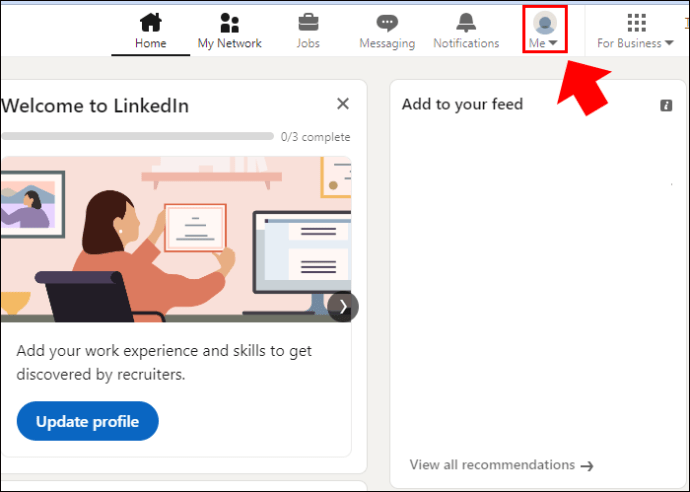 Pilih “Pengaturan & Privasi.”
Pilih “Pengaturan & Privasi.”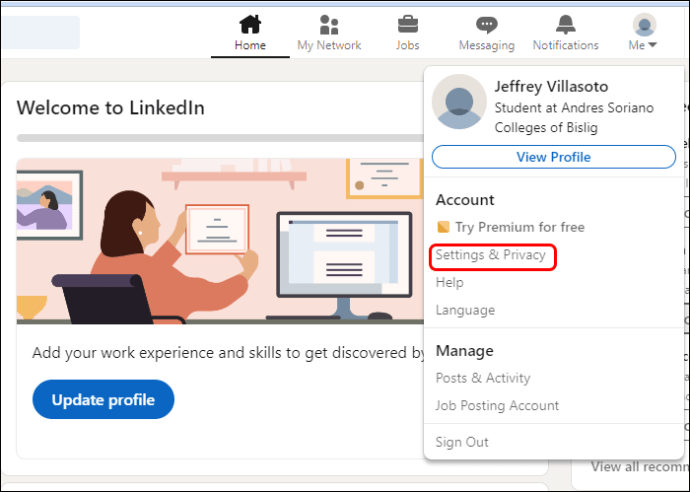 Pilih “Masuk & Keamanan”dari menu sebelah kiri.
Pilih “Masuk & Keamanan”dari menu sebelah kiri.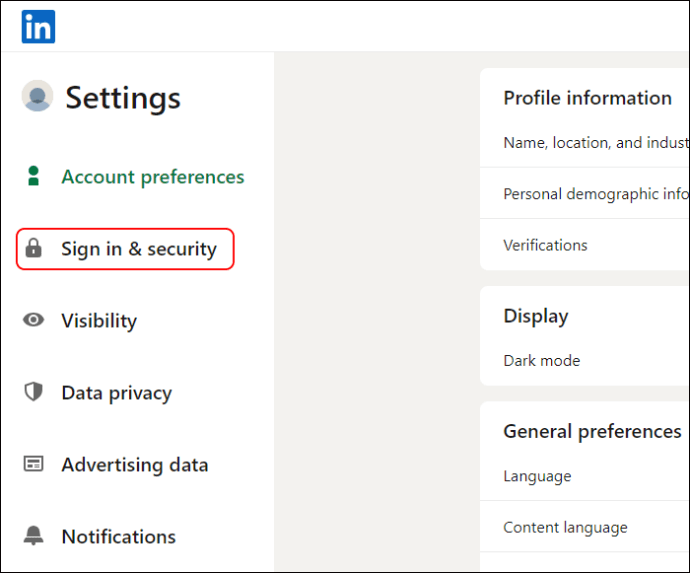 Di bawah menu “Akses akun”, klik “Alamat email”.
Di bawah menu “Akses akun”, klik “Alamat email”. Klik “Jadikan utama”di sebelah alamat email yang ingin Anda ubah menjadi alamat utama.
Klik “Jadikan utama”di sebelah alamat email yang ingin Anda ubah menjadi alamat utama. 
Jika Anda hanya memiliki satu alamat email yang ditambahkan, pertama-tama Anda harus menambahkan alamat lain lalu menetapkannya sebagai alamat utama. Petunjuk untuk menambahkan alamat email ada di bagian di bawah ini.
Di perangkat seluler:
Ketuk foto profil Anda. Pilih “Setelan”.
Pilih “Setelan”.
Pilih “Masuk & keamanan.” Di bawah menu “Akses akun”, ketuk “Alamat email.”
Di bawah menu “Akses akun”, ketuk “Alamat email.” Siapkan utama Anda surel.
Siapkan utama Anda surel.
Jika Anda belum menambahkan alamat email tersebut, Anda harus melalui langkah-langkah terlebih dahulu untuk menambahkan alamat email. Lihat petunjuk tersebut di bagian berikut.
Cara Menambahkan Alamat Email ke LinkedIn
Sebelum Anda dapat menjadikan alamat email utama, Anda harus menambahkannya ke akun terlebih dahulu.
Di desktop:
Klik ikon”Saya”di beranda Anda.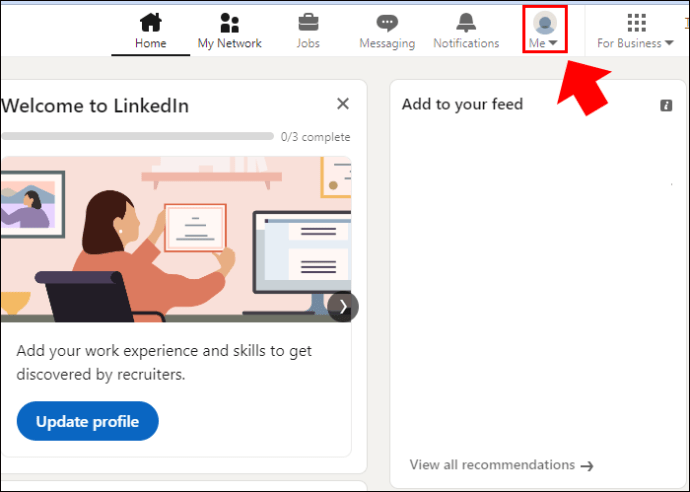 Pilih “Pengaturan & Privasi”.
Pilih “Pengaturan & Privasi”.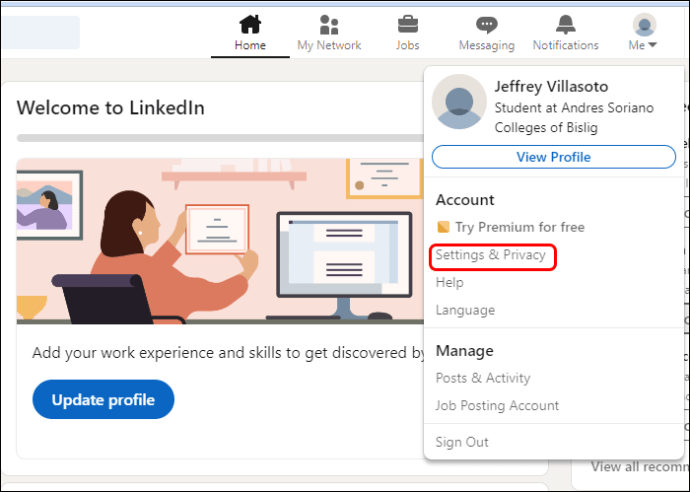 Pada menu bilah kiri, klik “Masuk & Keamanan.”
Pada menu bilah kiri, klik “Masuk & Keamanan.”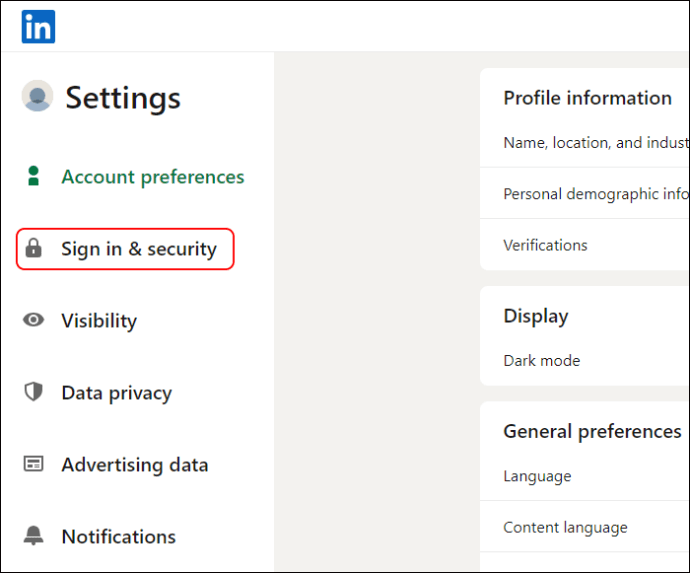 Klik “Alamat email”di menu “Akses akun”.
Klik “Alamat email”di menu “Akses akun”. Pilih “Tambahkan alamat email.”
Pilih “Tambahkan alamat email.” Masukkan alamat email baru Anda dan verifikasi kata sandi LinkedIn Anda.
Masukkan alamat email baru Anda dan verifikasi kata sandi LinkedIn Anda. Klik “Kirim.”
Klik “Kirim.”
Sebelum Anda dapat menjadikan email utama, Anda harus masuk ke email Anda dan memverifikasinya. Setelah memvalidasi email Anda, ini akan menjadi opsi di pengaturan Anda untuk menjadikan alamat ini sebagai alamat email LinkedIn utama Anda.
Di perangkat seluler:
Ketuk gambar profil Anda.
Pilih “Masuk & keamanan”.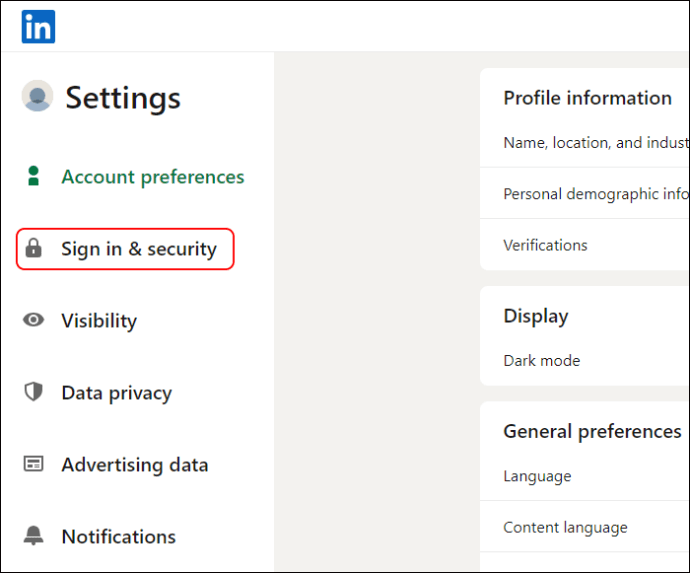 Di menu “Akses akun”, ketuk “Alamat email”.
Di menu “Akses akun”, ketuk “Alamat email”. Ketuk “Tambah alamat email.”
Ketuk “Tambah alamat email.” Masukkan alamat email baru Anda dan konfirmasi tindakan dengan kata sandi LinkedIn Anda.
Masukkan alamat email baru Anda dan konfirmasi tindakan dengan kata sandi LinkedIn Anda. Ketuk “Kirim”.
Ketuk “Kirim”. Masuk ke email Anda untuk memvalidasi ini sebagai alamat email asli.
Masuk ke email Anda untuk memvalidasi ini sebagai alamat email asli.
Alamat ini sekarang akan muncul sebagai opsi untuk alamat email utama di email LinkedIn Anda list.
Manfaat Menambahkan Alamat Email Primer dan Sekunder ke LinkedIn
Ada beberapa alasan mengapa disarankan untuk menghubungkan alamat email primer dan sekunder ke LinkedIn Anda.
Ini menawarkan email cadangan untuk mencegah Anda terkunci dari akun LinkedIn Anda jika Anda kehilangan akses ke akun utama Anda. Ini menyediakan lebih dari satu cara untuk menghubungi Anda dalam situasi mendesak, seperti risiko keamanan. LinkedIn dapat menggunakan koneksi email untuk lebih baik mempersonalisasi layanan Anda. Ini akan mencegah pembuatan profil LinkedIn tambahan secara tidak sengaja menerima pemberitahuan dari alamat email yang tidak terkait dengan akun LinkedIn Anda.
Memiliki setidaknya dua alamat email yang terkait dengan akun Anda dapat sangat membantu dan menghemat beberapa sakit kepala. Anda bahkan dapat menambahkan lebih dari dua jika mau.
Cara Menghapus Akun Email Dari LinkedIn
Terkadang saatnya untuk membersihkan alamat email lama yang tidak lagi Anda gunakan atau memiliki akses. Menghapus email dari akun Anda semudah menambahkannya. Perhatikan bahwa LinkedIn tidak akan berfungsi tanpa alamat email utama. Jadi, Anda tidak dapat menghapus alamat email utama sampai Anda menjadikan alamat email lain sebagai alamat email utama.
Di desktop:
Klik ikon “Saya”.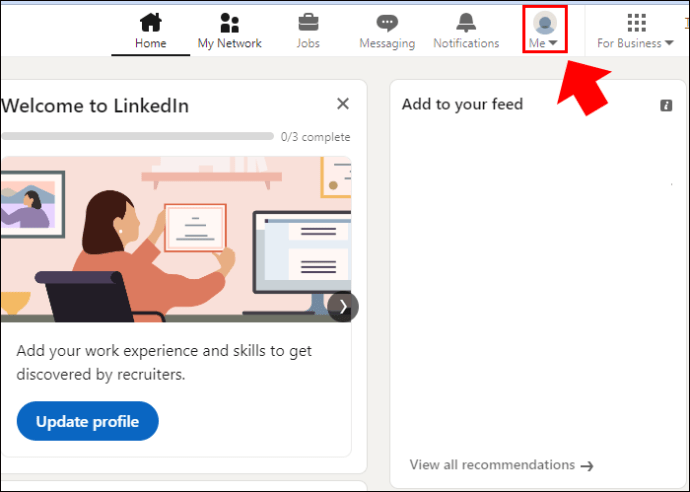 Pilih opsi “Pengaturan & Privasi”di menu tarik-turun.
Pilih opsi “Pengaturan & Privasi”di menu tarik-turun.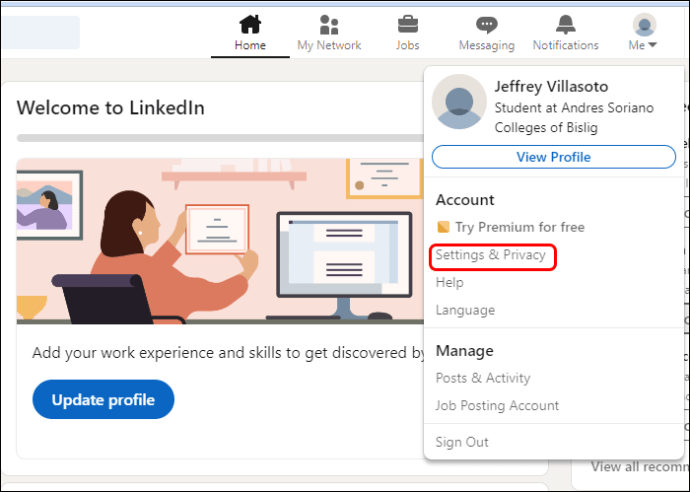 Pilih “Masuk & keamanan”dari menu di sebelah kiri.
Pilih “Masuk & keamanan”dari menu di sebelah kiri.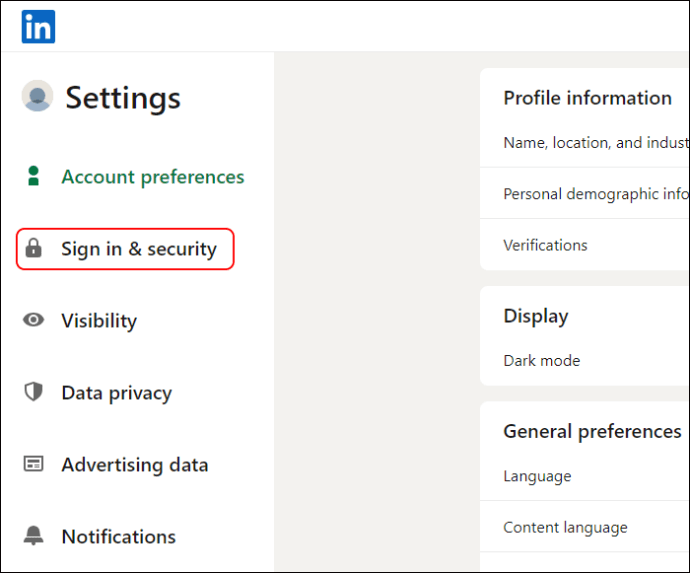 Klik panah ubah di samping alamat email.
Klik panah ubah di samping alamat email. Di samping alamat email yang ingin Anda hapus, klik”Hapus”.
Di samping alamat email yang ingin Anda hapus, klik”Hapus”.
Di aplikasi seluler:
Ketuk gambar profil Anda untuk membuka beranda. Pilih ikon roda gigi “Pengaturan”di kanan atas layar.
Pilih ikon roda gigi “Pengaturan”di kanan atas layar.
Ketuk “Masuk & keamanan.” Pilih “Alamat email”.
Pilih “Alamat email”. Di sebelah alamat yang ingin Anda hapus, ketuk”Hapus”untuk dihapus.
Di sebelah alamat yang ingin Anda hapus, ketuk”Hapus”untuk dihapus.
Ingat bahwa jika Anda tidak melihat opsi untuk menghapus alamat, alamat tersebut mungkin disetel sebagai alamat utama. Anda harus menambahkan dan mengubah penunjukan utama ke alamat lain sebelum Anda dapat menghapusnya.
Tips dan Trik Email LinkedIn
Ada beberapa hal yang perlu diingat untuk membantu membuat penggunaan alamat email LinkedIn Anda berjalan lancar.
Jika seseorang mengirim undangan LinkedIn ke alamat email yang tidak Anda kaitkan dengan profil Anda, dan Anda menerimanya, itu akan secara otomatis membuat profil LinkedIn lain untuk Anda. Pastikan untuk mencantumkan semua alamat email Anda di profil LinkedIn untuk menghindari hal ini. Jika Anda kehilangan akses ke email utama, coba masuk ke LinkedIn dengan email sekunder yang terkait dengan akun Anda.
FAQ
Mengapa LinkedIn tidak menerima alamat email yang saya coba masukkan?
Karena alamat email utama Anda sangat penting, LinkedIn tidak akan menerima alamat kecuali dianggap sebagai diverifikasi, alamat asli. Anda juga harus mengonfirmasinya dengan mengakses akun email untuk memverifikasi keasliannya.
Apakah saya harus menggunakan alamat email utama saya untuk masuk ke LinkedIn?
Anda dapat menggunakan salah satunya alamat utama Anda atau alamat email tambahan yang telah Anda tambahkan ke akun Anda. Banyak pengguna memiliki alamat email profesional dan pribadi yang ditautkan ke akun mereka.
Alamat email mana yang harus saya gunakan sebagai email utama?
Pakar LinkedIn menyarankan untuk menggunakan alamat email profesional Anda jika Anda menggunakan LinkedIn untuk membangun jaringan bisnis Anda atau untuk mempromosikan karya Anda. Jika Anda ingin menggunakan LinkedIn untuk penelitian tetapi tidak ingin membagikan informasi profesional Anda, menggunakan alamat email pribadi mungkin yang terbaik untuk Anda.
Bagaimana jika saya kehilangan akses ke akun email utama saya?
Bagaimana jika saya kehilangan akses ke akun email utama saya?
Jika Anda kehilangan akses ke akun email LinkedIn utama Anda, coba masuk dengan akun lain yang terkait dengan profil Anda. Salah satu alamat email harus berfungsi. Jika tidak, ikuti tautan”Setel ulang sandi”dan tunjukkan bahwa Anda tidak memiliki akses ke email Anda. LinkedIn akan mencoba memverifikasi identitas Anda dengan cara lain.
Alamat Email Utama LinkedIn
LinkedIn membuatnya sangat mudah untuk mengubah alamat email utama Anda. Setiap kali Anda berganti pekerjaan dan memiliki alamat email baru, mengubah kontak ini di profil Anda hanya membutuhkan waktu beberapa menit. Anda juga dapat bergantian antara email profesional dan pribadi sebagai email utama Anda titik kontak yang sesuai dengan kebutuhan Anda. Menambahkan alamat email tambahan ke akun Anda membuat proses ini lebih cepat.
Apakah Anda perlu mengubah akun email utama Anda di LinkedIn? Beri kami komentar di bawah dan beri tahu kami tentang pengalaman Anda.
Penafian: Beberapa halaman di situs ini mungkin menyertakan tautan afiliasi. Ini sama sekali tidak memengaruhi editorial kami.
